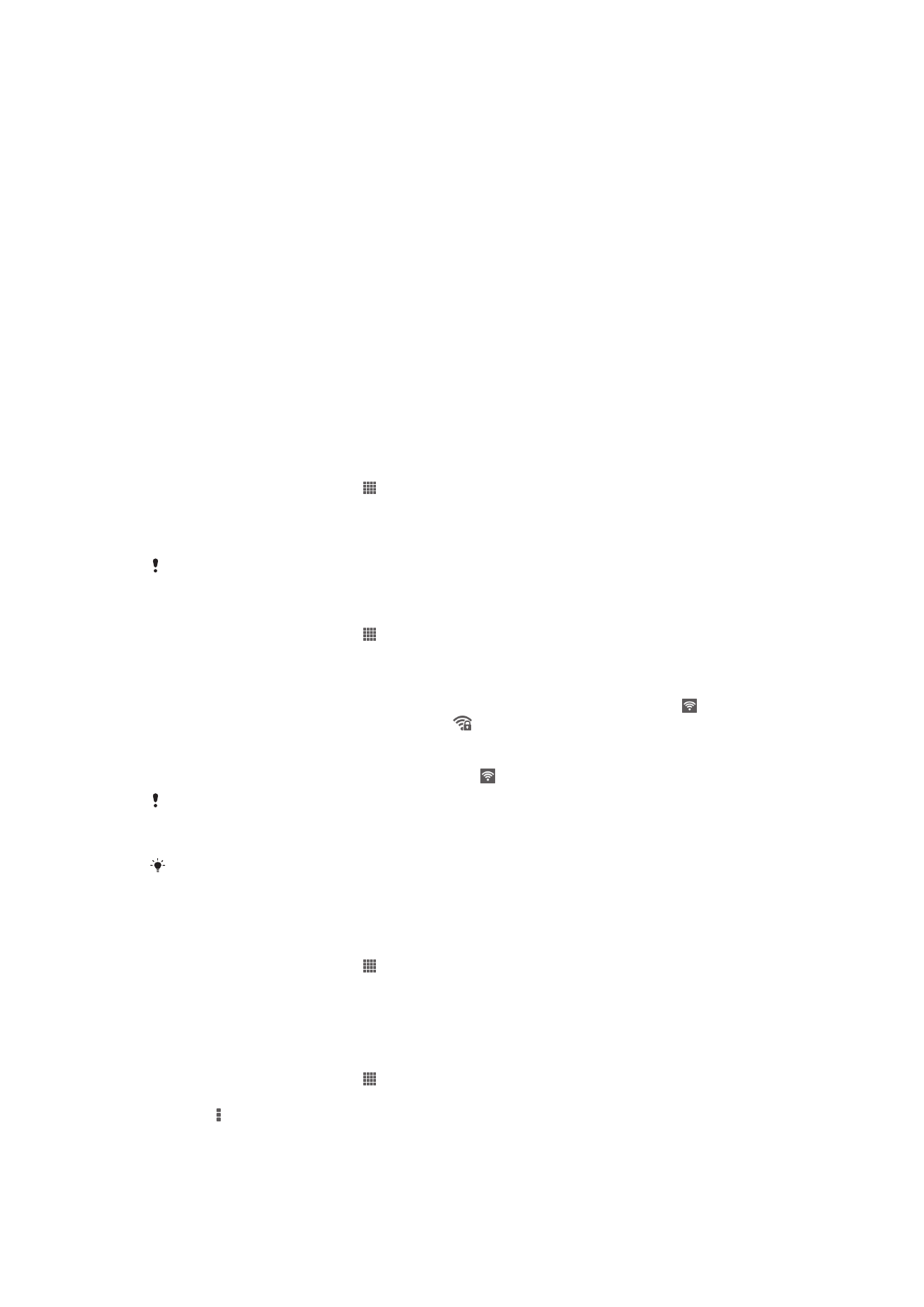
Conexión a redes inalámbricas
Con la tecnología Wi-Fi® puede acceder a Internet sin cables desde su dispositivo.
También puede compartir archivos multimedia en la misma red Wi-Fi® con otros
dispositivos DLNA Certified™, por ejemplo TV, ordenadores y tabletas.
Si su empresa u organización tiene una red privada virtual (VPN), puede conectarse a
esta red con su dispositivo. De esta manera, puede utilizar un VPN para acceder a las
intranets y otros servicios internos de su empresa.
Antes de utilizar Wi-Fi®
Para navegar por Internet usando una conexión Wi-Fi®, debe localizar una red Wi-Fi®
disponible, conectarse a ella y, por último, abrir el navegador de Internet. La intensidad
de la señal de la red Wi-Fi® puede variar dependiendo de la ubicación de su dispositivo.
Al acercarse al punto de acceso Wi-Fi® es posible que la intensidad de la señal
aumente.
Para activar la función Wi-Fi®
1
En la Pantalla Inicio, puntee .
2
Busque la opción
Ajustes y puntéela.
3
Arrastre el control deslizante situado junto a
Wi-Fi a la derecha para activar la
función Wi-Fi®.
Puede tardar unos segundos en habilitarse Wi-Fi®.
Para conectarse a una red Wi-Fi®
1
En la Pantalla Inicio, puntee .
2
Busque la opción
Ajustes y puntéela.
3
Asegúrese de que Wi-Fi® esté activado. Puntee
Wi-Fi.
4
Las redes Wi-Fi® disponibles se muestran en la pantalla. Las redes disponibles
pueden estar abiertas o protegidas. Las redes abiertas se indican mediante y
las redes protegidas se indican mediante junto al nombre de la red Wi-Fi®.
5
Puntee una red Wi-Fi® para conectarse a ella. Si está intentando conectarse a
una red protegida, se le pedirá que introduzca la contraseña. Una vez que se haya
conectado, en la barra de estado se muestra .
Su dispositivo recuerda las redes Wi-Fi® a las que se conecta. La próxima vez que esté
dentro del alcance de una red Wi-Fi® a la que se haya conectado previamente, su dispositivo
se conectará automáticamente a ella.
En algunos lugares, las redes Wi-Fi® abiertas requieren que inicie sesión en una página web
para poder acceder a la red. Póngase en contacto con el administrador de la red Wi-Fi®
pertinente para obtener más información.
Para conectarse a otra red Wi-Fi®
1
En la Pantalla Inicio, puntee .
2
Busque las opciones
Ajustes > Wi-Fi y puntéelas. Se mostrarán las redes Wi-Fi®
que se detecten.
3
Puntee otra red Wi-Fi® para conectarse a ella.
Para buscar redes Wi-Fi® manualmente
1
En la Pantalla Inicio, puntee .
2
Busque las opciones
Ajustes > Wi-Fi y puntéelas.
3
Pulse y, a continuación, puntee
Buscar.
4
Para conectarse a una red Wi-Fi®, puntee el nombre de la red.
90
Esta es una versión para Internet de esta publicación. © Imprimir sólo para uso privado.
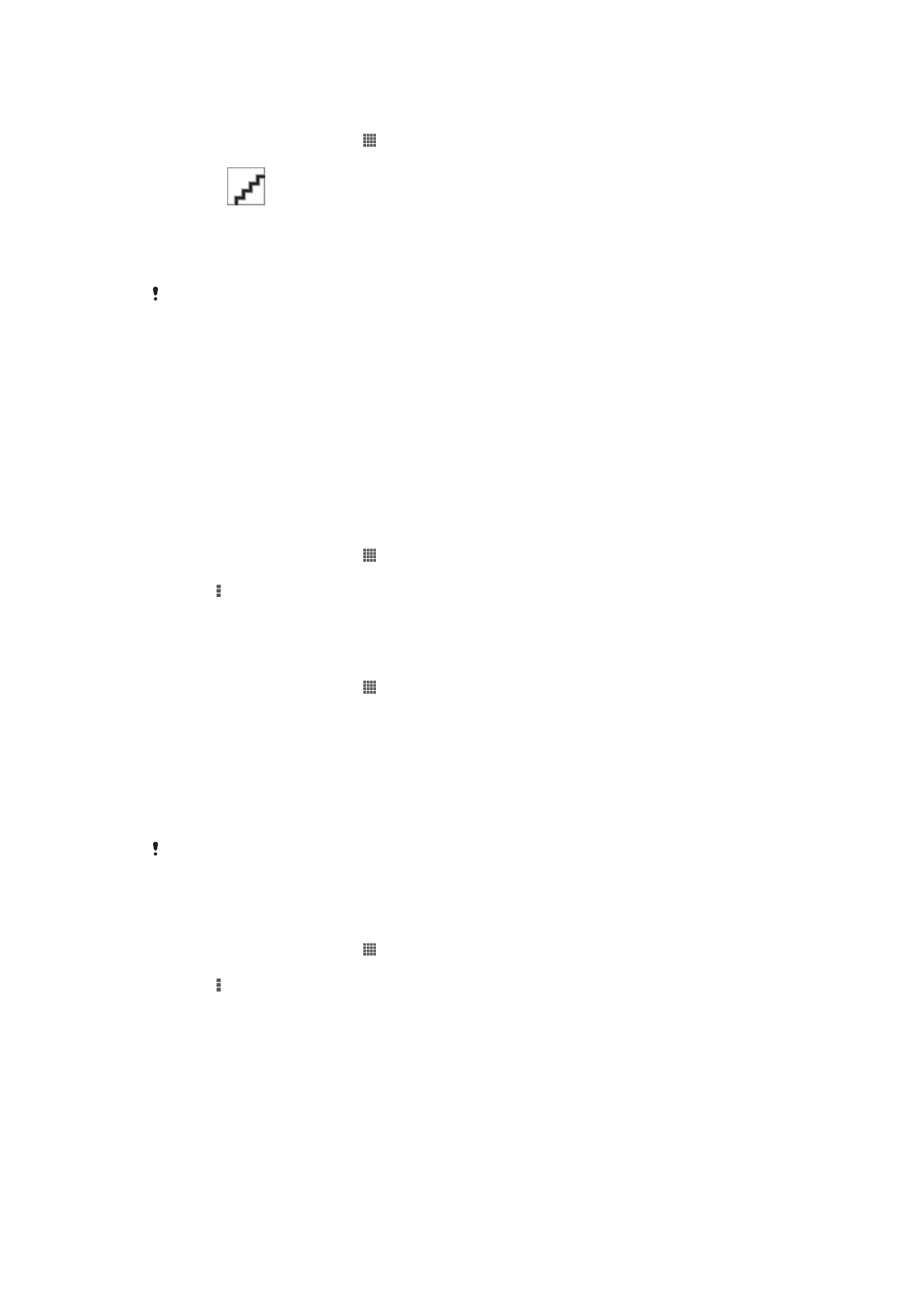
Para añadir una red Wi-Fi® manualmente
1
Asegúrese de que la función Wi-Fi® esté activada.
2
En la Pantalla Inicio, puntee .
3
Busque y puntee
Ajustes > Wi-Fi.
4
Puntee
.
5
Introduzca la
SSID de red de la red.
6
Puntee el campo
Seguridad para seleccionar un tipo de seguridad.
7
Introduzca una contraseña, si así se le solicita.
8
Puntee
Guardar.
El nombre de la red Wi-Fi® se indica como SSID, ESSID, Punto de acceso, etc. Póngase en
contacto con su administrador de red Wi-Fi® para obtener el nombre y la contraseña de SSID
de red.
Ajustes avanzados de Wi-Fi®
Estado de la red Wi-Fi®
Cuando esté conectado a una red Wi-Fi® o cuando existan redes Wi-Fi® disponibles en
sus inmediaciones, podrá ver el estado de dichas redes Wi-Fi®. También puede habilitar
el dispositivo para que le notifique siempre que detecte una red Wi-Fi® abierta.
Para habilitar las notificaciones de red Wi-Fi®
1
Active la función Wi-Fi®, si es que aún no está encendida.
2
En la Pantalla Inicio, puntee .
3
Busque las opciones
Ajustes > Wi-Fi y puntéelas.
4
Pulse .
5
Puntee
Avanzado.
6
Marque la casilla de verificación
Notificación de red.
Para ver información detallada sobre una red Wi-Fi® conectada
1
En la Pantalla Inicio, puntee .
2
Busque las opciones
Ajustes > Wi-Fi y puntéelas.
3
Puntee la red Wi-Fi® a la que esté conectado actualmente. Se mostrará
información detallada de la red.
Política de suspensión de Wi-Fi®
Cuando se incluye una política de suspensión de Wi-Fi®, puede especificar cuándo
cambiar de Wi-Fi® a datos móviles.
Si no está conectado a una red Wi-Fi®, el dispositivo utiliza la conexión de datos móviles para
acceder a Internet (si ha configurado y habilitado una conexión de datos móviles en el
dispositivo).
Para añadir una política de suspensión de Wi-Fi®
1
En la Pantalla Inicio, puntee .
2
Busque las opciones
Ajustes > Wi-Fi y puntéelas.
3
Pulse .
4
Puntee
Avanzado.
5
Puntee
Wi-Fi en modo suspensión.
6
Seleccione una opción.
Wi-Fi Direct™
Utilice Wi-Fi Direct™ para conectarse directamente a otros dispositivos sin utilizar una
red tradicional doméstica, de oficina o de área de conexión. Por ejemplo, puede hacer
que su teléfono se conecte directamente a un ordenador de tal forma que pueda
acceder a contenidos almacenados en su teléfono desde el ordenador. El dispositivo
con el que comparte contenidos debe tener una certificación Wi-Fi Direct™.
91
Esta es una versión para Internet de esta publicación. © Imprimir sólo para uso privado.
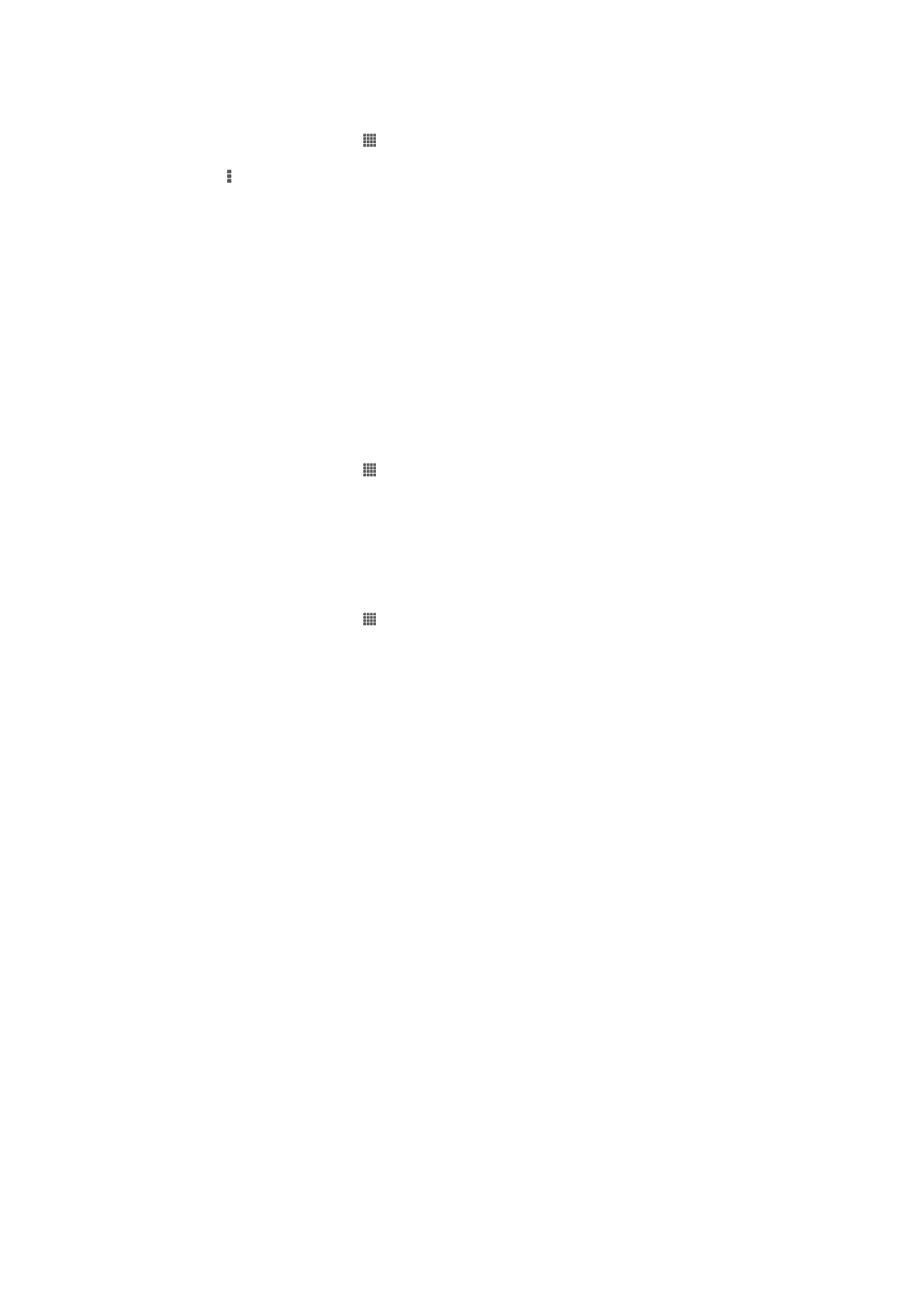
Para activar Wi-Fi Direct™
1
Asegúrese de que su dispositivo tenga activada la función Wi-Fi®.
2
En la Pantalla Inicio, puntee .
3
Busque y puntee
Ajustes > Wi-Fi.
4
Puntee >
Wi-Fi Direct.
Redes privadas virtuales (VPN)
Use su dispositivo para conectarse a redes privadas virtuales (VPN), que le permiten
acceder a recursos en una red local protegida desde fuera de la propia red. Por ejemplo,
las empresas y las instituciones educativas suelen usar conexiones VPN para
proporcionar a sus usuarios acceso a intranets y a otros servicios internos mientras
están fuera de la red interna, como cuando están de viaje.
Las conexiones VPN se pueden configurar de muchas maneras, dependiendo de la red.
Algunas redes pueden requerir que transfiera e instale un certificado de seguridad en su
dispositivo. Para obtener información detallada sobre cómo configurar una conexión a
su red privada virtual, póngase en contacto con el administrador de red de su empresa u
organización.
Para añadir una VPN
1
En la Pantalla Inicio, puntee .
2
Busque las opciones
Ajustes > Más... > VPN y puntéelas.
3
Puntee
Añadir perfil VPN.
4
Seleccione el tipo de red privada virtual (VPN) que desea añadir.
5
Introduzca los ajustes de VPN.
6
Puntee
Guardar.
Para conectarse a una red privada virtual
1
En la Pantalla Inicio, puntee .
2
Busque y puntee
Ajustes > Más... > VPN.
3
En la lista de redes disponibles, puntee la VPN a la que desea conectarse.
4
Especifique la información necesaria.
5
Puntee
Conectar.
Para desconectar de una red privada virtual
1
Arrastre la barra de estado hacia abajo.
2
Puntee la notificación de la conexión VPN para desactivarla.